Twitterの「スペース」は、他のユーザーと音声で交流することができるボイスチャット機能です。Clubhouse(クラブハウス)のTwitter版とも言われています。以前はフォロワー600人以上のアカウントのみがホストになれるという制限がありましたが、現在はすべてのアカウントが利用することが可能です。
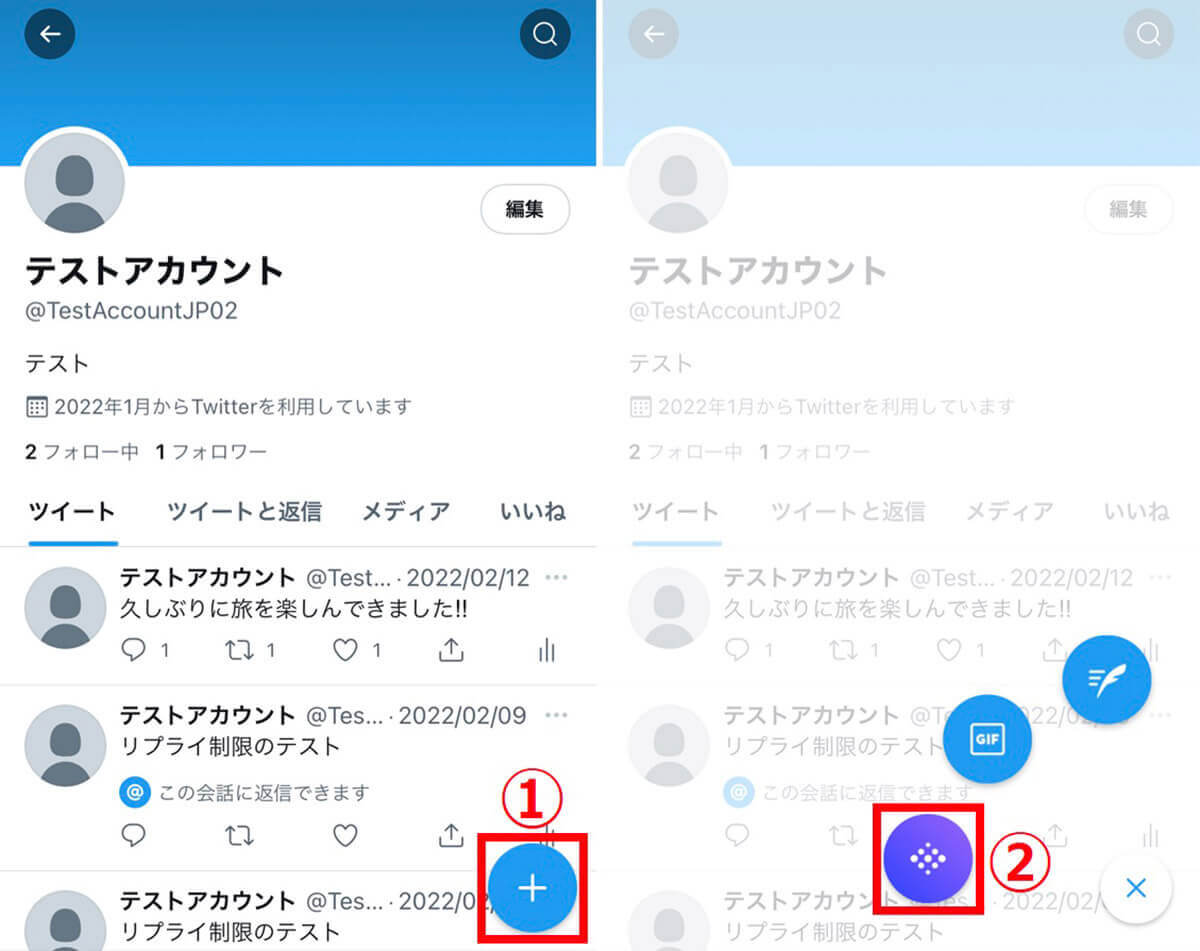
【1】スペースを始めるときは①ホーム画面の右下の「+」を長押しすると、3つのアイコンが新たに表示されます。【2】複数の点がある紫色の「スペースアイコン」をタップしましょう
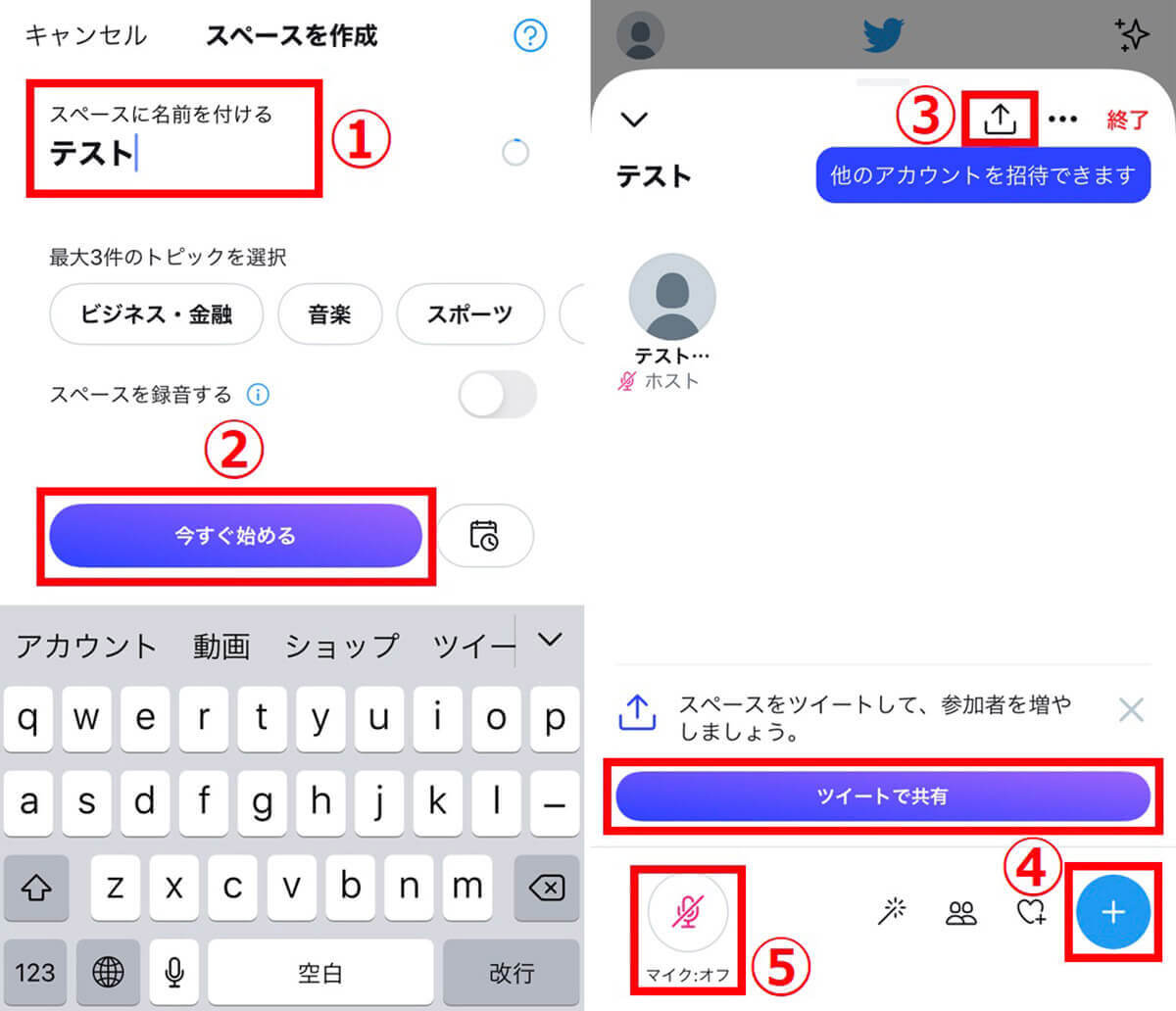
【3】①スペースに名前を付けて、②「今すぐ始める」をタップするとスペースが始まります。トピックの選択は任意です。【4】③画面上部の共有ボタンをタップするとフォロワーを招待することも可能。④「ツイートで共有」や右下の「+」をタップすると、ツイートでも他ユーザーを招待できます。また、⑤左下のアイコンでマイクのオン・オフが切り替わります
一方、この「スペース」のホストになる機能は2022年12月現在、Twitter公式アプリ限定で、ブラウザからは対応していません。なお、ブラウザでもリスナーとして、開かれているスペースに参加して会話を聞くことはできません。
そのようなスペースですが、実際には一部のスペース配信者の方のトークをラジオ代わりに聞いているという方も多いのが現状ではないでしょうか。
今回はTwitterのスペースに入るとどうなるかや、「聞くだけ」での参加方法を解説します。
Twitterのスペースに入るとどうなる? | リスナーとして参加すれば「聞くだけ」
Twitter スペースの参加者は「ホスト」「スピーカー」「リスナー」という三つの役割に分かれており、「リスナー」として参加すれば自動的に「聞くだけ」となります。
・ホスト:スペースの場を用意する人
・スピーカー:スペースで話をする人(ホストの招待や承認が必要)
・リスナー:スペースで話を聞く人
先述した通り、ブラウザ版Twitterでは、スペースに「リスナー」としてしか参加できないという制限があります。
なお、Twitterのアカウントにログインした状態で聞くだけの「リスナー」として参加しても、「参加者の一覧」に自分のアカウントが表示されるため注意が必要です。
【招待DM経由】スペースに「聞くだけ」で参加する方法 | リスナーに自分も表示される
ホストからDMで招待を受け取った場合、DMのリンクからスペースに参加することができます。
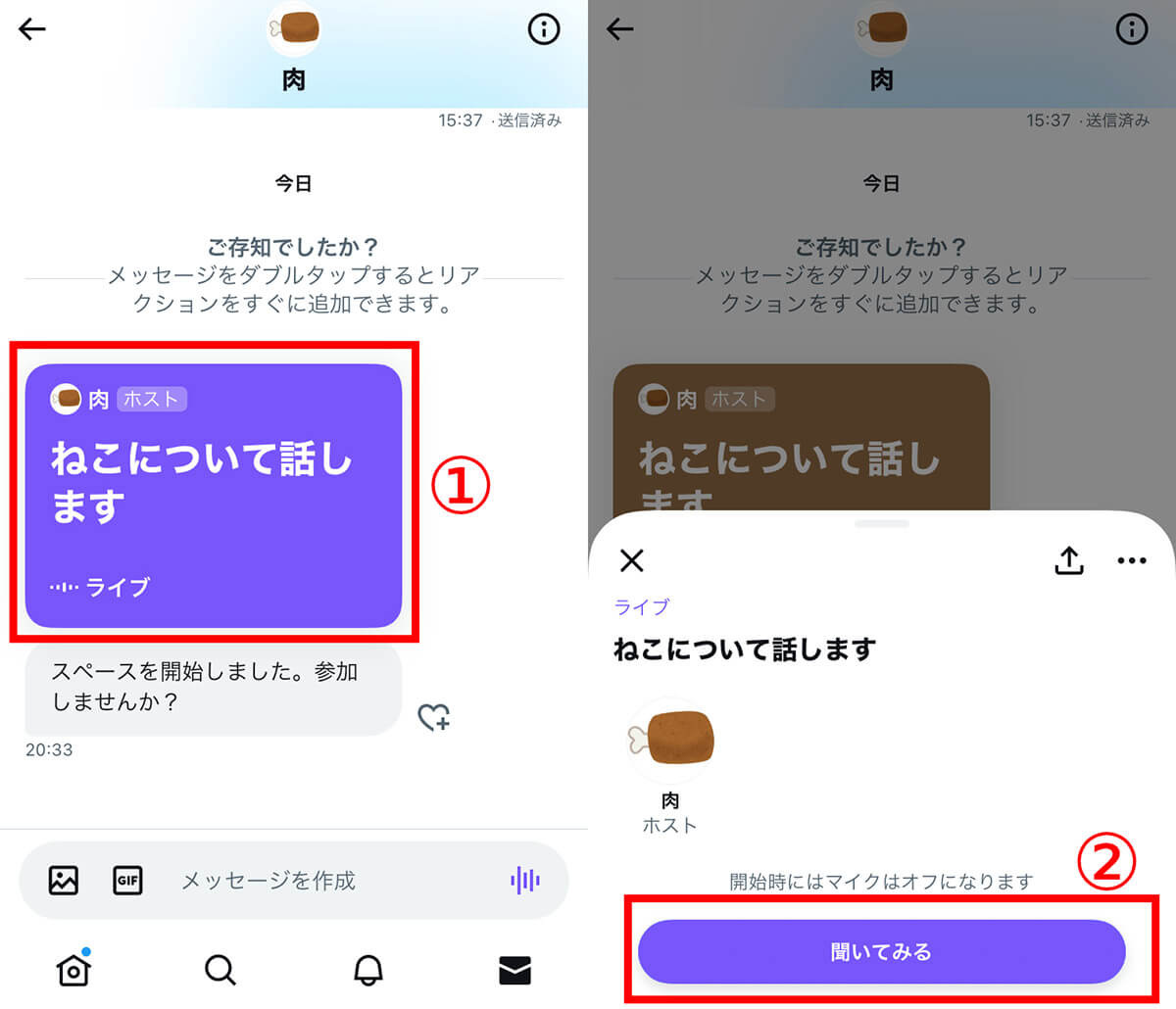
【1】DMで招待が届いたら、①紫色のリンクをタップします。なお、リンクに「終了」と書いてある場合はすでにそのスペースは終了しています。【2】②「聞いてみる」をタップします
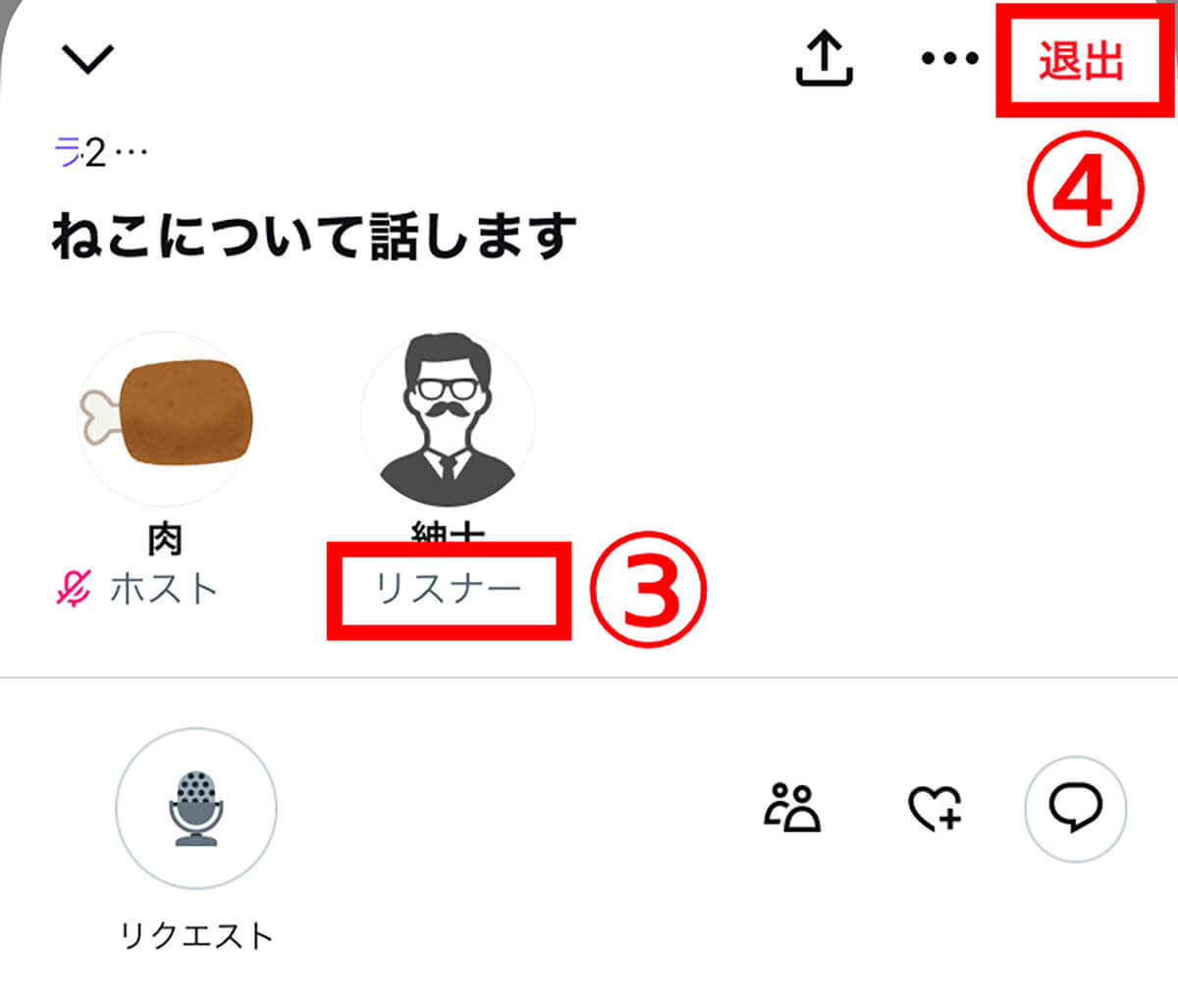
【3】③「リスナー」として参加できました。なお、スペースから出たいときは④「退出」をタップします
先述した通り、スペースにはホスト、スピーカー、参加者にリスナーの一覧が表示されています。「聞くだけ」のリスナーとして参加した場合も全員に自分のアカウントが知られることになります。
【タイムライン経由】スペースに「聞くだけ」で参加する方法 | リスナーに自分も表示される
タイムラインに流れてきたスペースのリンクからリスナーとして参加する方法は以下の通りです。
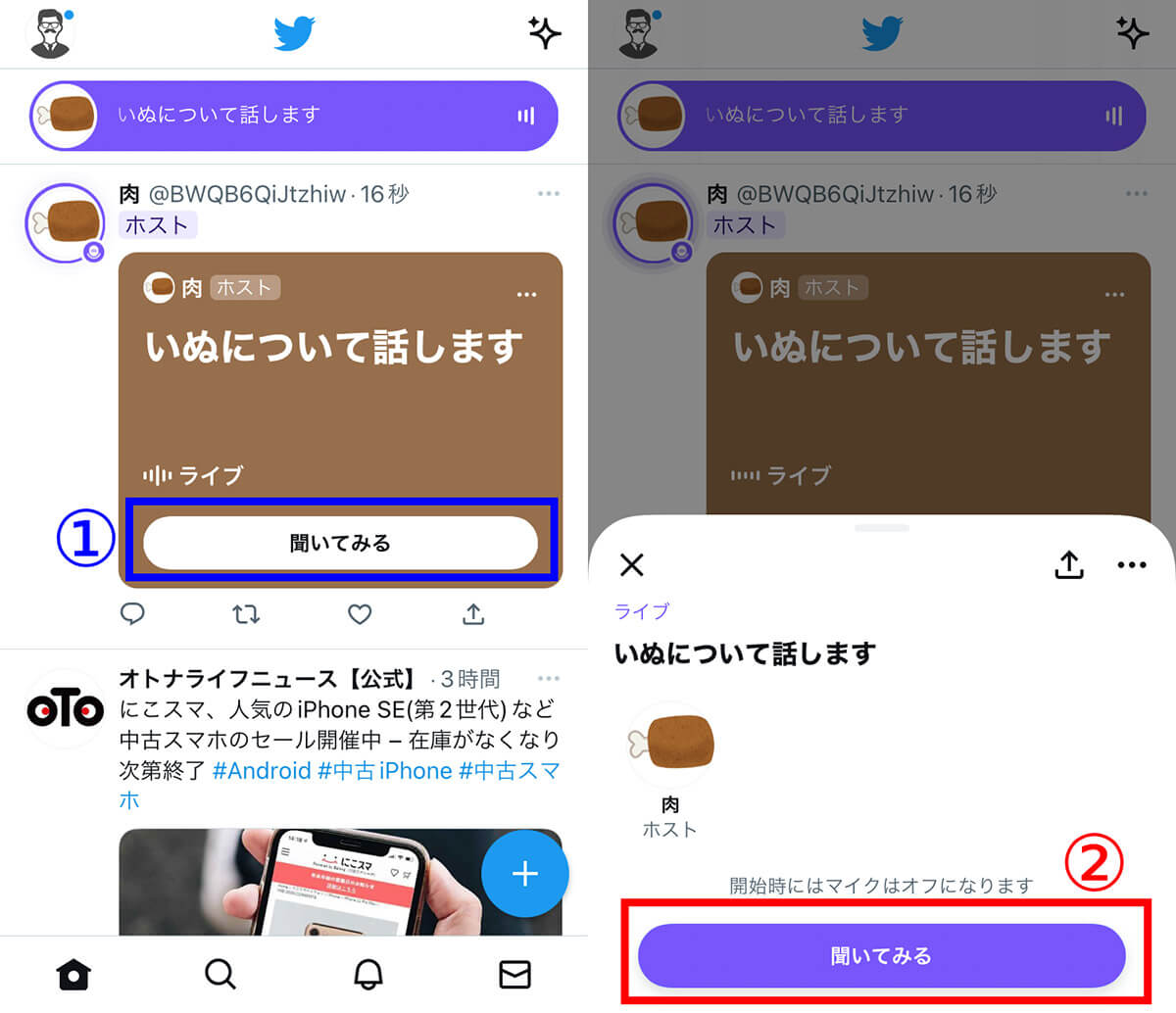
【1】タイムラインに表示されたスペースのリンクに表示された①「聞いてみる」をタップします。なお、「終了」と書いてある場合、そのスペースはすでに終了しています。【2】②「聞いてみる」をタップするとリスナーとして参加することができます
こちらの方法でもホスト、スピーカー、参加者全員に自分のアカウントが知られることになります。
なお、スピーカーとして参加したい場合は、リスナーとして参加したあとにマイクボタンからリクエストを行います。ホストが承認すればリスナーからスピーカーとなり、発言が可能となります。
Twitterのスペースに「聞くだけ」かつ「バレずに」参加する方法
Twitterをチェックしていることがバレたら気まずい関係の人のスペースなどは、ホストや参加者にバレずに聞きたいこともあるでしょう。
その場合、ブラウザからアカウントにログインせずにTwitterにアクセスし、その相手のスペースにリスナーとして参加します。この方法のみ、相手にバレずにスペースを聞くことができます。
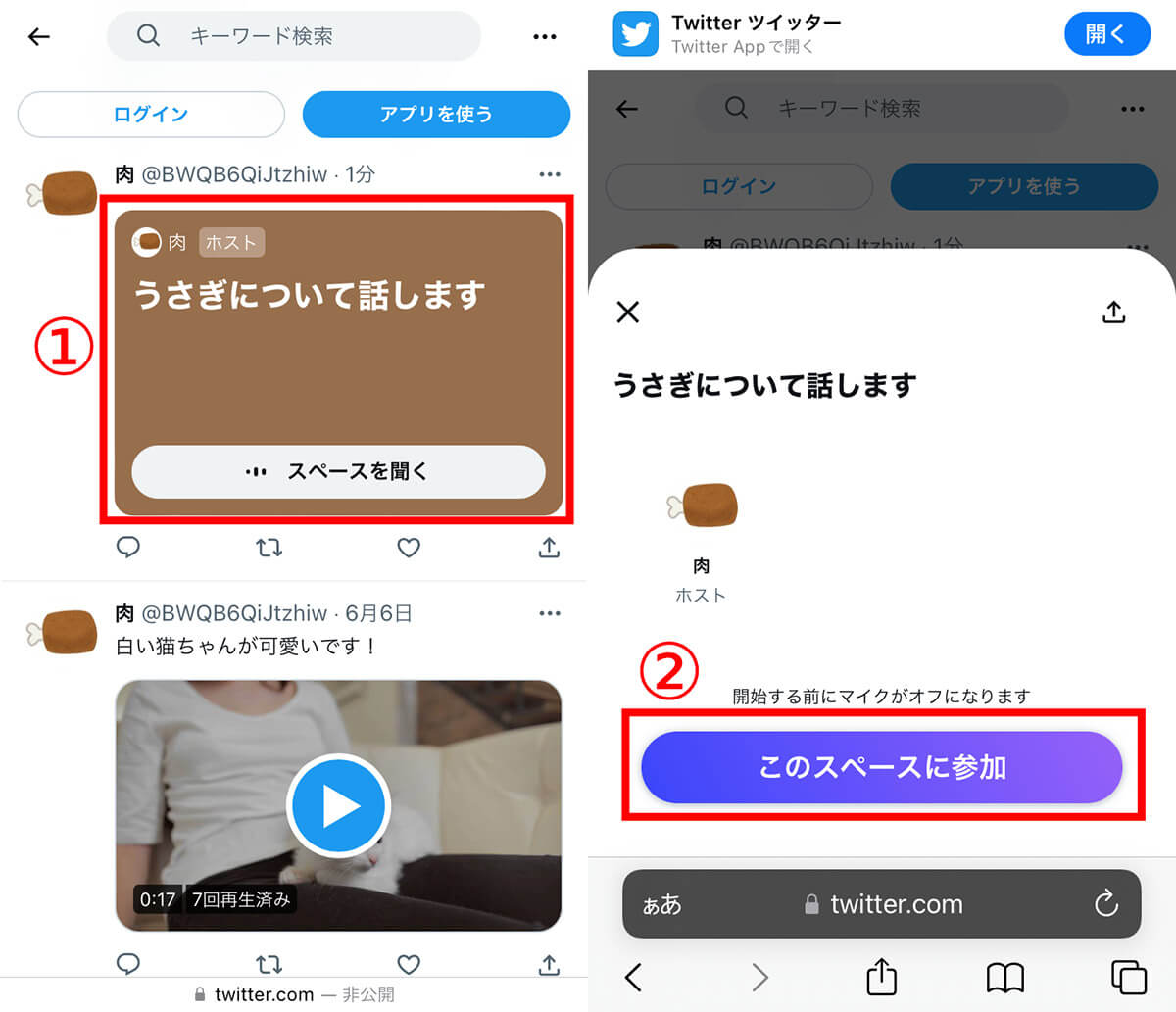
【1】ブラウザでTwitterアカウントにログインしていない状態で、スペースを聞きたいアカウントに直接アクセスし、①「スペースを開く」をタップします。【2】②「このスペースに参加」をタップします
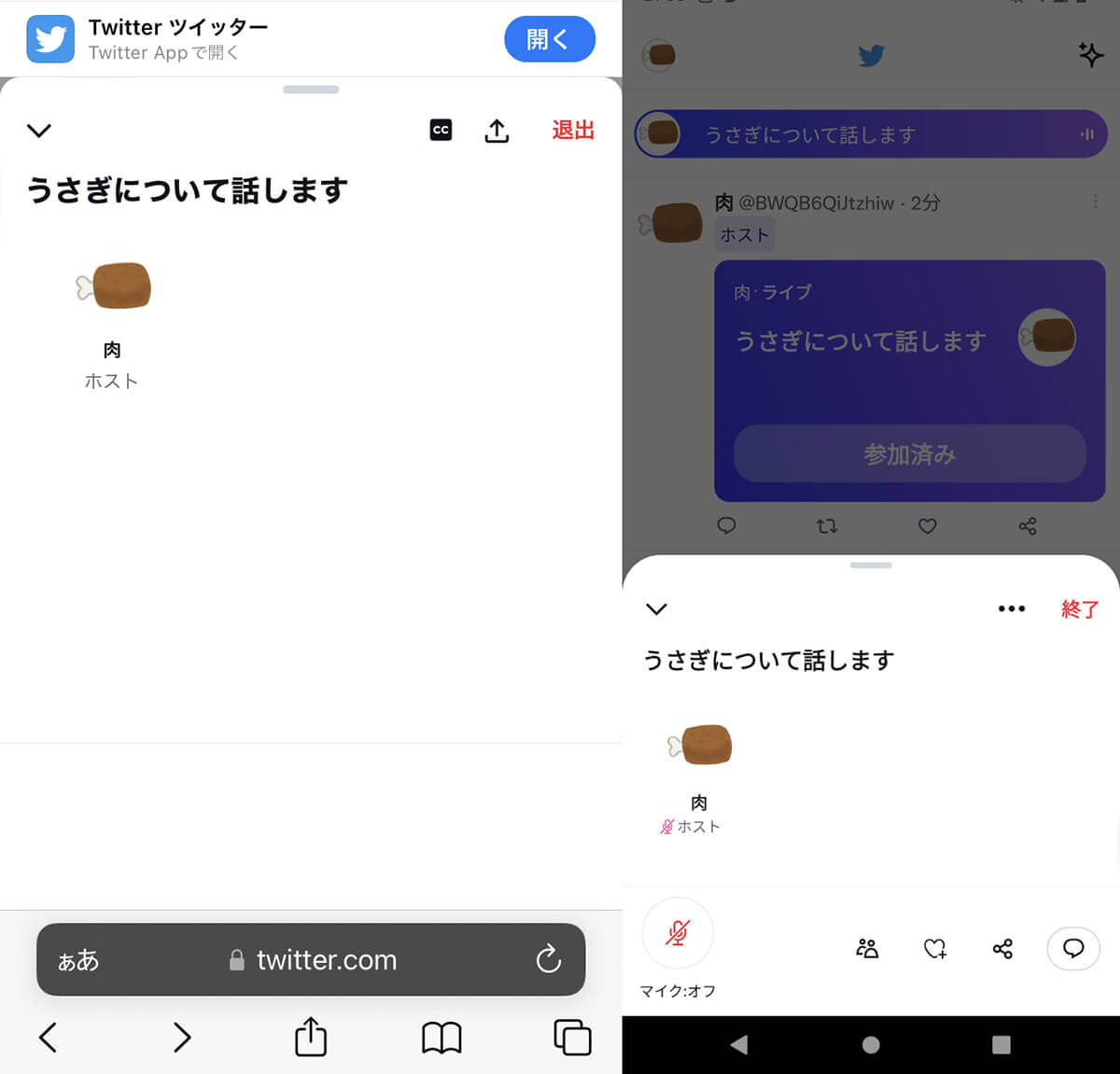
【3】参加者一覧に自分のアカウントが表示されない状態でスペースを聞くことができます。【右:ホスト目線】「アカウントなしのリスナー」は表示されていません
公式Twitterアプリのタイムラインなどで「バレずに聞きたいTwitterスペース」を見つけたうえで、ブラウザからアカウント無しで直接スペースにアクセスしなおすと便利です。
なおアカウント無しの状態で、ブラウザ上でスペース自体も検索したい場合はTwitterの検索画面を右クリックし、ブラウザで開いたうえで任意の検索キーワードでスペースを探すと良いでしょう。
面白いTwitterスペースを聞き返すことは可能? | ホストがアーカイブしていれば可能
話題になったTwitterスペースや、聞いていて面白かったスペースなど、聞き返したいスペースがあった場合、アーカイブで何度も聞き返したくなるもの。スペースにはアーカイブ機能がありますが、アーカイブを残すかどうかはホストが事前に決めることができます。
つまり、ホストが「アーカイブを残す」と決めたスペースは終了後30日まで何度も聞き返すことができますが、「アーカイブは残さない」と決めた場合は二度と聞き返すことはできません。
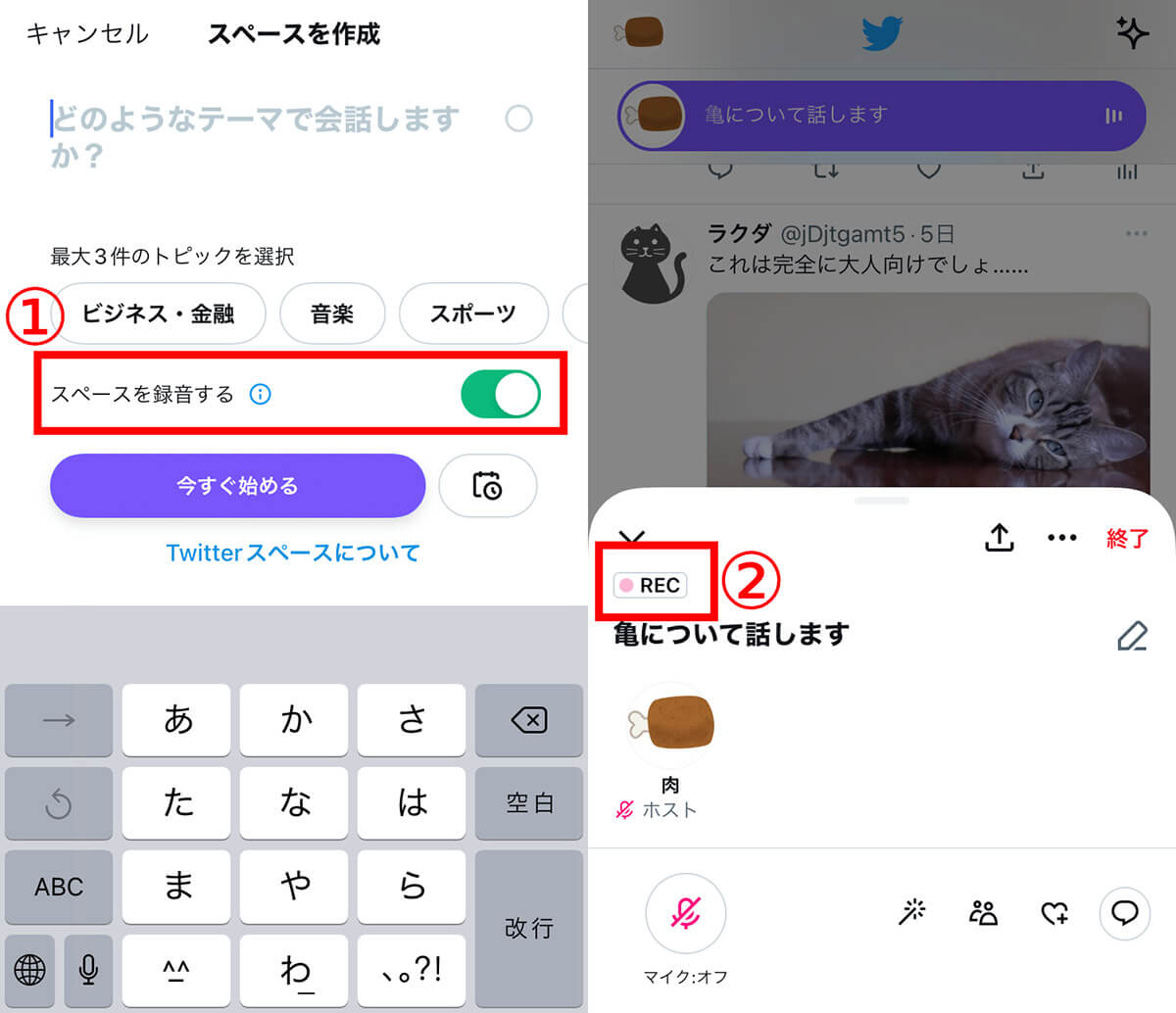
【1】アーカイブを残す場合、ホストは開始前に「スペースを録音する」のスライドボタンをオンにしておきます。【2】アーカイブが残るスペースは、②「REC」と表示されます
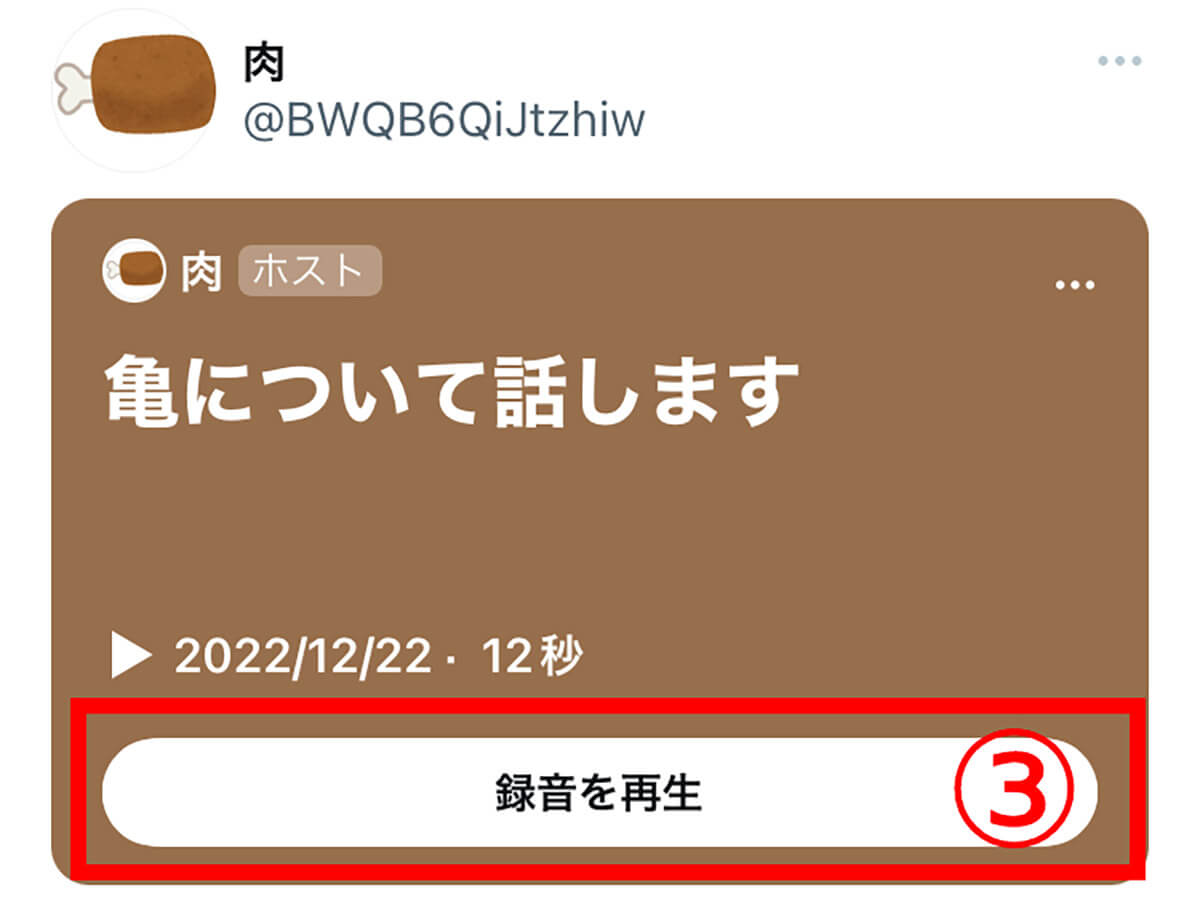
【3】アーカイブが残っているスペースはタイムラインなどに表示されているスペースへのリンクの「録音を再生」から聞くことができます
Twitterスペースの音声が聞こえないときの対処法
Twitterのスペースの音声が聞こえない場合は、下記3つの原因が考えられます。
| スペース全体の声が聞こえない | ネットに繋がっていない ネット環境が安定していない デバイスの音量が小さい |
| 自分の声が相手に届いていない | マイクが繋がっていない マイクの音量が小さい マイクがミュートになっている |
| 特定の人物の声が聞こえない | 相手のマイクが繋がっていない 相手のマイクの音量が小さい 相手のマイクがミュートになっている |
まずはネット環境や接続状況、マイクのミュート状況などを確認してみてください。相手の声が聞こえない場合は、相手にも環境を確認してもらいましょう。
またTwitterのスペース機能は、2022年12月16日午後頃に「レガシーなバグの修正」を理由に一時的に機能を停止しています。もし「スペースが使えない」「聞こえない」という不具合が発生したのが上記日時の場合、Twitter社のバグ修正が影響した可能性もあります。
Twitter社の公式アカウントではスペース機能の停止について周知を行っていませんでしたが、同社CEO(※2022年12月現在)のイーロン・マスク氏は早期の機能復旧を明言。筆者が確認した限り、機能が停止したのは1日程度でした。改めて再度Twitterのスペースにアクセスすると、バグはすでに修正済みかもしれません。
まとめ
Twitterにログインして参加すれば、基本的に「リスナー」として「聞くだけ」の役割でスペースに参加することができます。しかし、聞いていることがバレたくない場合は、ブラウザからTwitterにログインせずにスペースに参加するようにしましょう。




